你有没有想过,把手机里的安卓系统搬到电脑上?听起来是不是有点酷炫?别急,今天我就要手把手教你,如何把安卓系统安装到电脑上,让你在电脑上也能享受到手机般的便捷体验!
准备工作:工具与材料
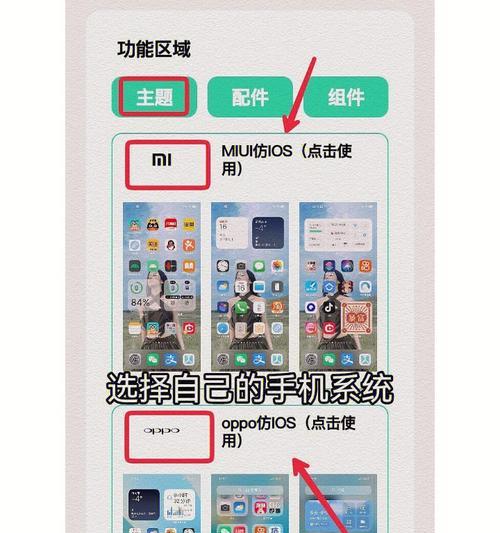
在开始之前,我们需要准备以下工具和材料:
1. U盘:至少8GB的容量,用于制作启动盘。
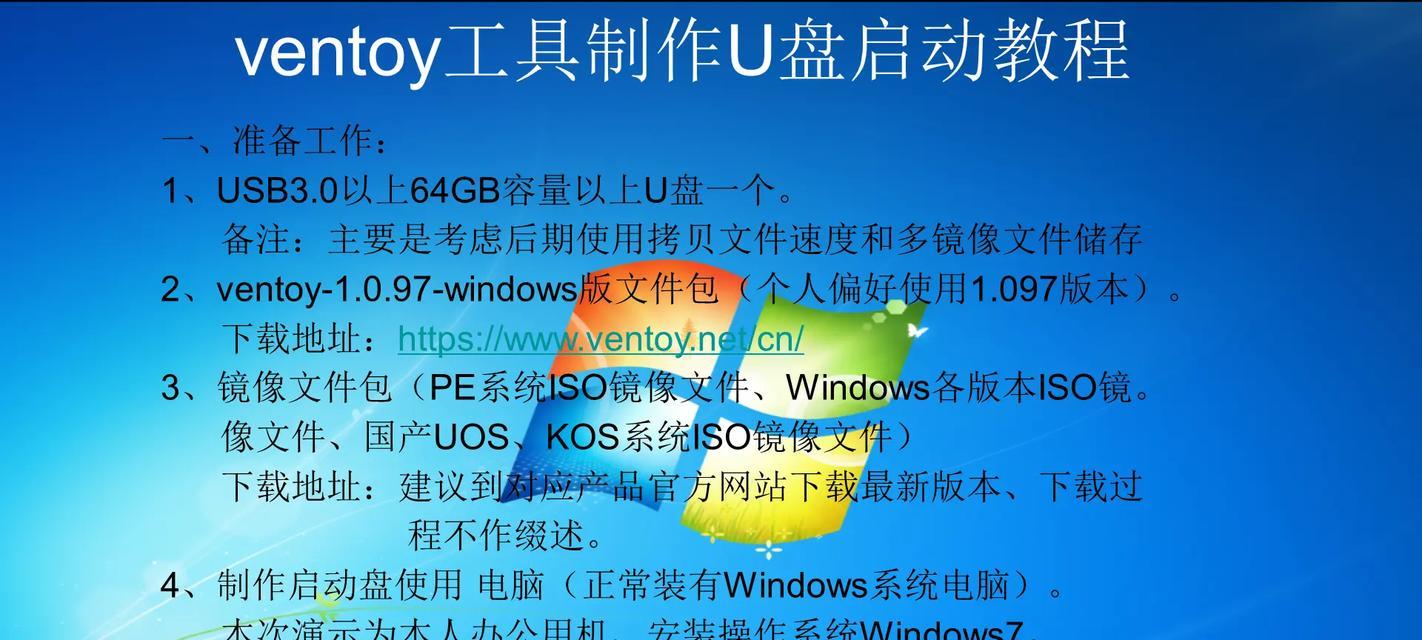
2. UltraISO:一款制作启动盘的软件,可以在网上免费下载。
3. 安卓系统镜像文件:可以从网上找到适合你电脑的安卓系统镜像文件,比如Android-x86。
4. 电脑:一台可以启动U盘的电脑。
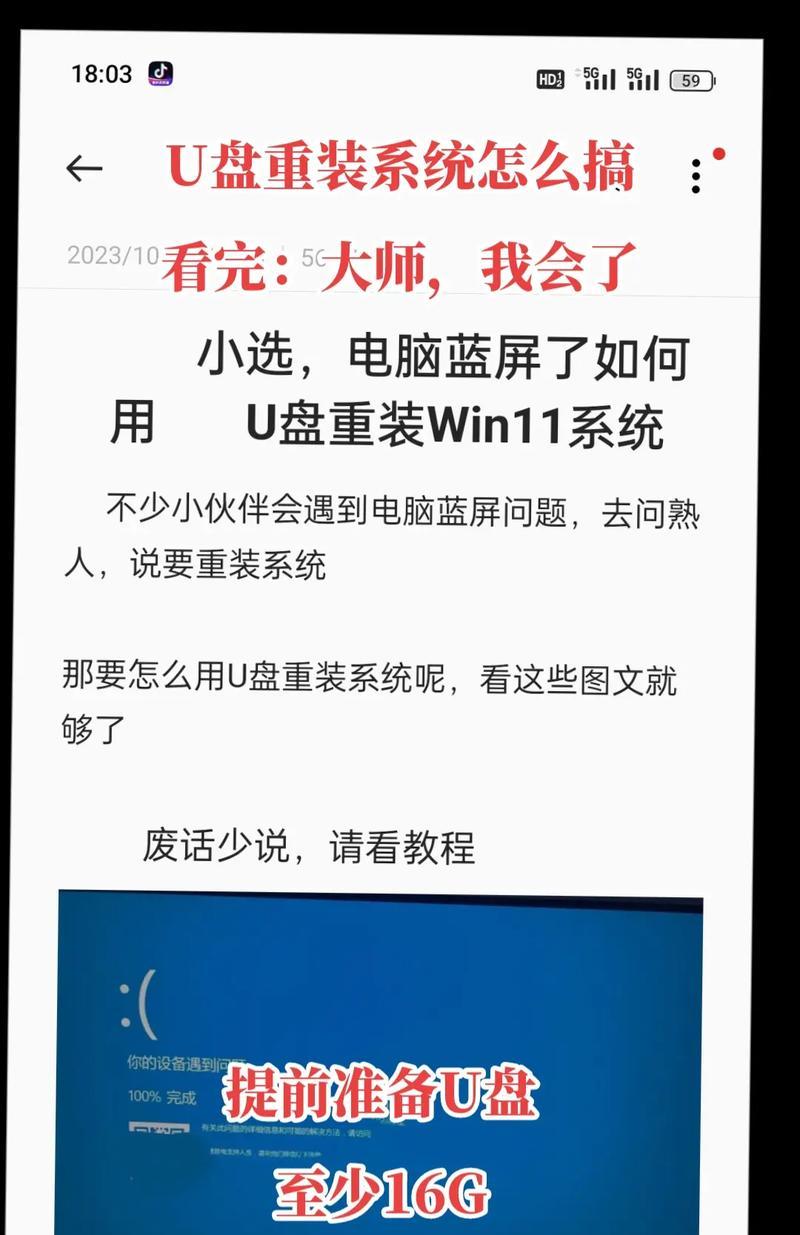
第一步:制作启动U盘
1. 下载UltraISO:打开浏览器,搜索“UltraISO”,下载并安装。
2. 制作启动U盘:
- 打开UltraISO,点击“文件”菜单,选择“打开”。
- 选择下载好的安卓系统镜像文件。
- 点击“启动”菜单,选择“写入硬盘镜像文件”。
- 选择你的U盘,点击“写入”按钮。
- 等待写入完成,你的启动U盘就制作好了!
第二步:设置BIOS启动顺序
1. 重启电脑:将制作好的启动U盘插入电脑USB端口,重启电脑。
2. 进入BIOS:在启动过程中,根据屏幕提示按相应的键(通常是F2、F10或DEL)进入BIOS设置。
3. 设置启动顺序:
- 在BIOS设置中找到“启动”选项。
- 将USB启动设置为第一启动项。
- 保存设置并退出BIOS。
第三步:安装安卓系统
1. 启动电脑:重启电脑,电脑会从U盘启动。
2. 选择安装方式:
- 进入安卓系统安装界面后,选择“安装安卓系统”。
- 根据提示选择安装位置,可以选择将系统安装到硬盘或U盘。
3. 等待安装完成:安装过程可能需要一段时间,请耐心等待。
第四步:安装驱动程序
1. 安装完成后重启电脑:安装完成后,重启电脑。
2. 安装驱动程序:
- 进入安卓系统后,可能需要安装一些驱动程序,如显卡、网卡等。
- 可以从网上下载相应的驱动程序,或者使用系统自带的驱动程序安装工具。
第五步:享受安卓系统
1. 安装应用:在安卓系统中,你可以安装各种应用,如微信、QQ、抖音等。
2. 使用安卓系统:现在,你就可以在电脑上使用安卓系统了,享受手机般的便捷体验。
注意事项
1. 备份重要数据:在安装安卓系统之前,请确保备份电脑中的重要数据。
2. 兼容性问题:由于安卓系统与Windows系统存在兼容性问题,部分应用可能无法正常运行。
3. 系统更新:安卓系统可能需要定期更新,以确保系统的稳定性和安全性。
通过以上步骤,你就可以在电脑上安装安卓系统了。快来试试吧,相信你一定会爱上这种全新的体验!

